excel表格如何按颜色求和?
1、打开一张excel表格,我们需要将红色部分求和,如下图所示;
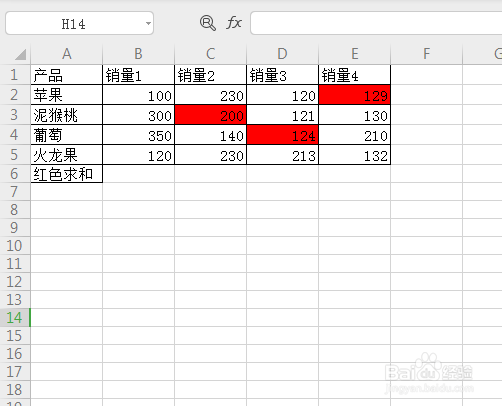
2、按住快捷键Crtl+h查找,点击选项如下图所示;
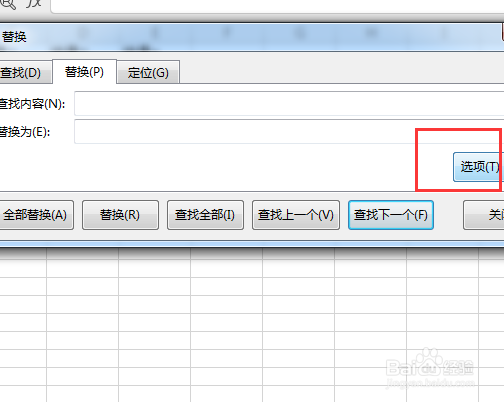
3、在选项里面选择格式,如下图所示;
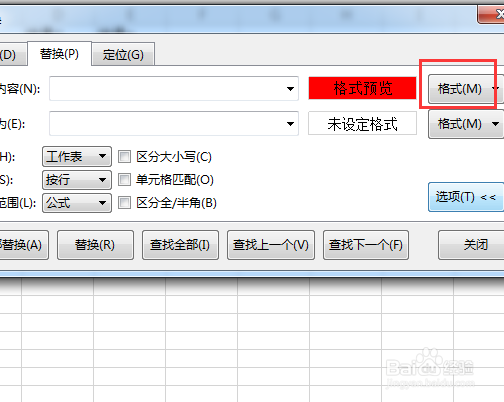
4、在格式下面选择字体与背景的颜色如下图;
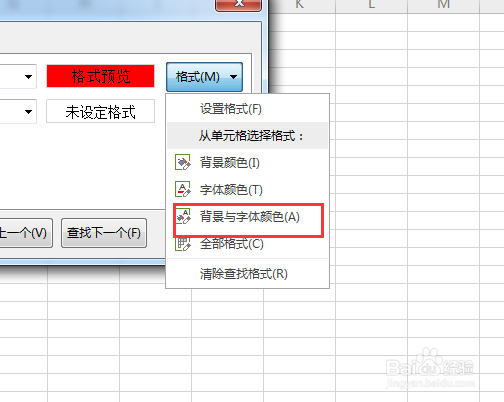
5、选中表中的红色,点击全部查找,如下图;
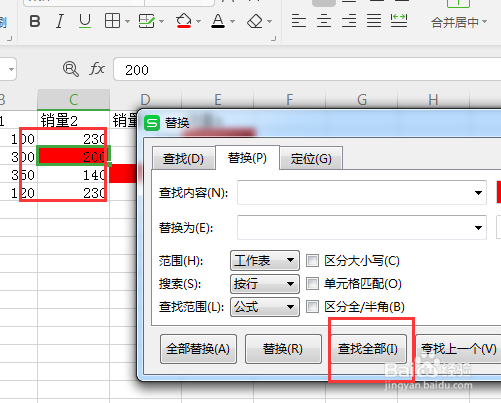
6、按住crtl+a全选,然后点击关闭,如下图;
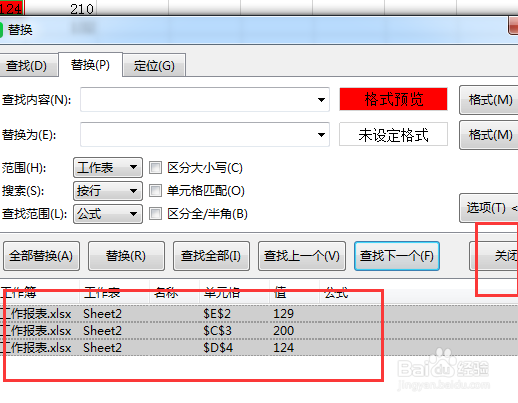
7、鼠标右击,点击自定义名称,如下图;
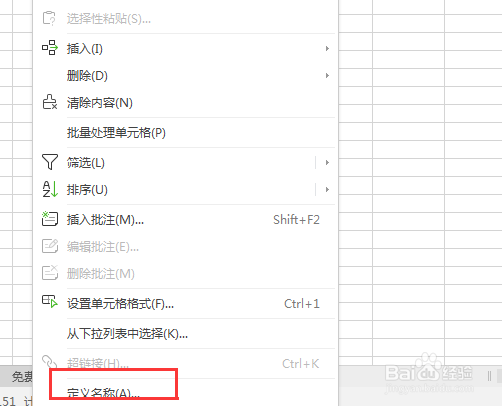
8、名称填写红色,然后点击确定如下图;
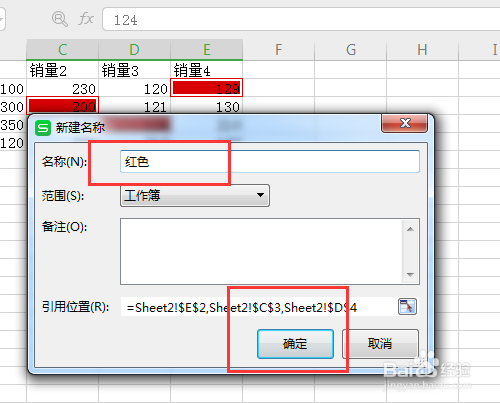
9、然后在空白地方,输入求和公式=sum(红色)如下图;
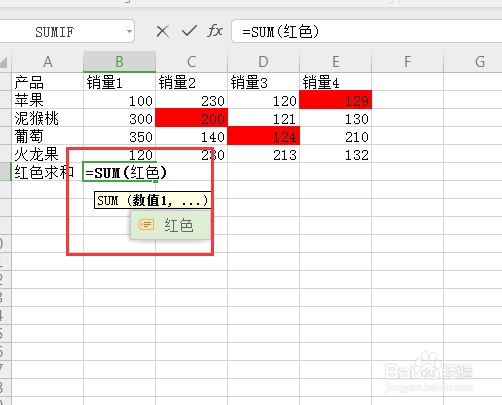
10、按住回车键enter即可得出红色部分求和结果,如下图所示;
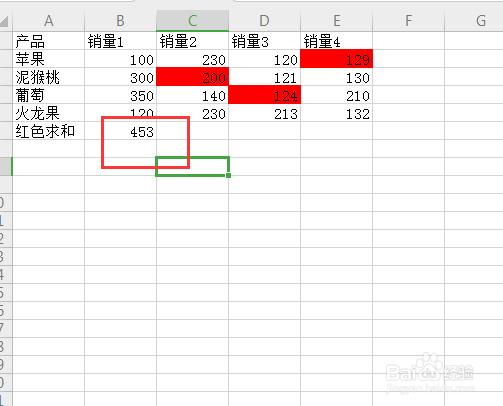
声明:本网站引用、摘录或转载内容仅供网站访问者交流或参考,不代表本站立场,如存在版权或非法内容,请联系站长删除,联系邮箱:site.kefu@qq.com。
阅读量:105
阅读量:20
阅读量:149
阅读量:73
阅读量:80